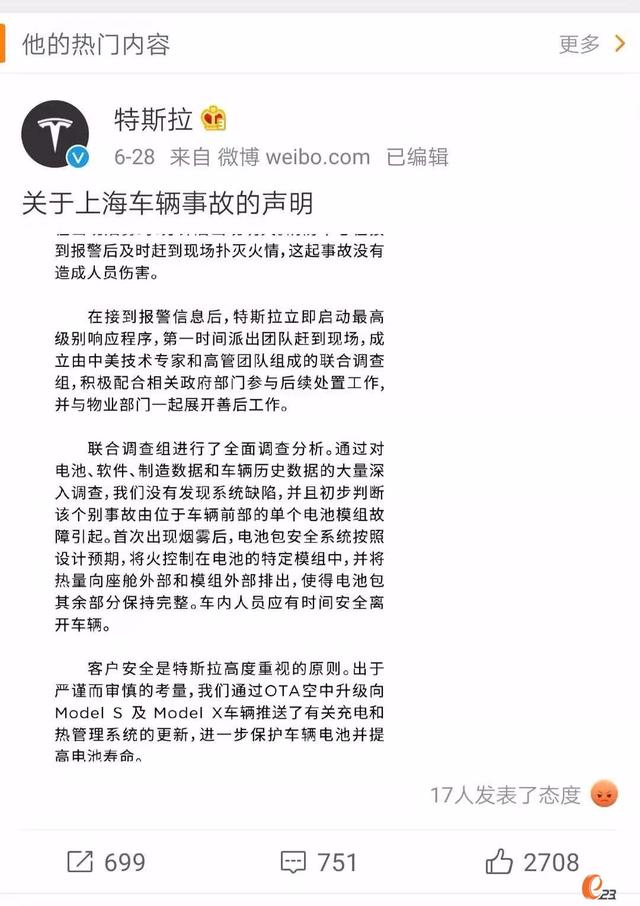许多小伙伴想要预装的win8或者win10换装成win7系统,电脑BIOS默认开启的是Secure Boot,如果打算降级win7系统的话则需要将Secure Boot关闭掉才可行,但是不少用户却发现自己的电脑bios设置中Secure Boot项显示灰色无法更改的情况,这可怎么办呢?下面跟着快启动小编来了解个究竟吧。
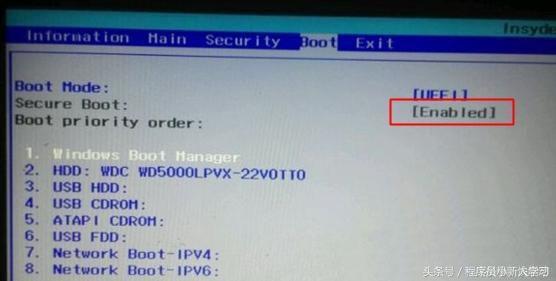
首先,我们需要了解清楚secure boot是什么意思:
殊不知,secure boot是uefi设置中的一个子规格,也就是一个参数设置选项,而这个选项的作用主要是在于主板上只能加载经过认证过的操作系统或者硬件驱动程序,来防止某些恶意软件的入侵。

但是呢,secure root这选项是有利弊的,接下来我们来看看secure root的利与弊:
uefi中规定在主板出厂时要内置一系列可靠公钥,这主要是为了让这些通过认证的操作系统和软件程序可以执行操作。
但实际上,微软所内置的secure root是为了垄断,因为微软要求,所有预装Windows 8的OEM厂商必须内置Windows公钥,前提是必须打开Secure Boot。但为了避免受到反垄断起诉,微软明确规定,所有PC主板必须带有关闭Secure Boot的选项,这是我们在主板上看到这个选项的根本原因。
而secure root则直接与Linux或其它操作系统进行对峙的状态,用户必须舍弃一方才行,所以很多用户安装不了Linux系统都与这个secure root有着直接关系。微软为了避免被反垄断起诉,从而将这些关键性的东西给予外包公司进行操作。
那么,BIOS下Secure Boot灰色无法更改怎么办?下面我们一起来看看两种解决方法吧。
方法一:
1、按电脑启动快捷键F2/Del等按键进入BIOS设置,各品牌电脑进入BIOS设置方法;
2、找到OS Optimized Defaults,设置成Disabled或Other OS;

3、如果依然显示灰色,则Load Default Settings恢复默认设置。

方法二:
1、部分品牌电脑需设置BIOS密码才能修改BIOS选项;
2、在Security中选择Set Supervisor Password,按回车键设置密码。

总之,BIOS下Secure Boot灰色无法更改时,你会发现选项修改的位置有所不同,这是跟主板的设置有关系,大家可以查看自己的主板,有选项就设置,没有则略过。
,